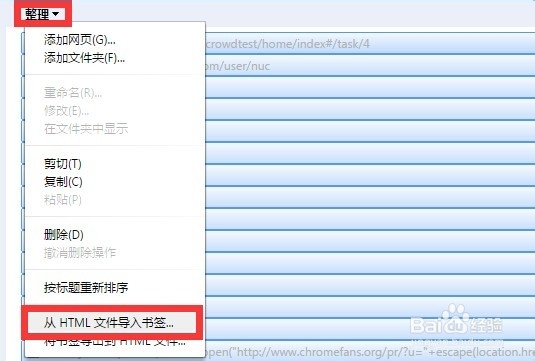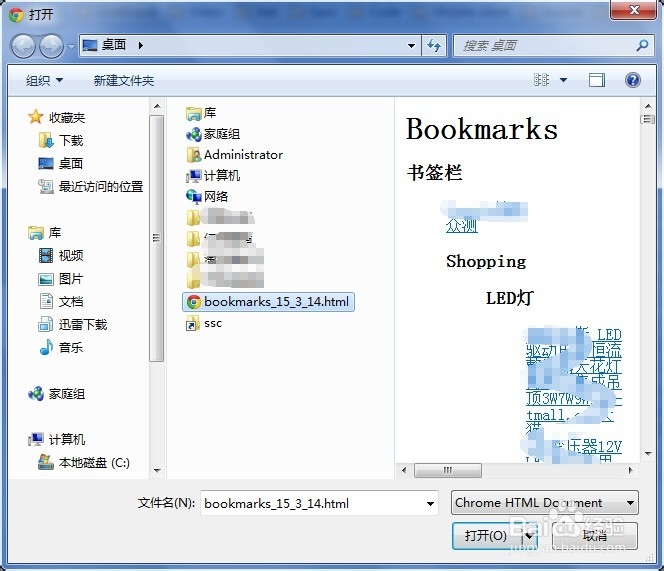新手刚刚把使用习惯切换到chrome浏览器上时,需要把之前的收藏夹也带过来,小编做下收藏夹的自由同步或导入。
工具/原料
chrome
导入和同步收藏夹
1、安装完毕chrome后使用gmail邮箱登陆chrome浏览器,只有使用账号登陆的才能在别的终端同步收藏夹。
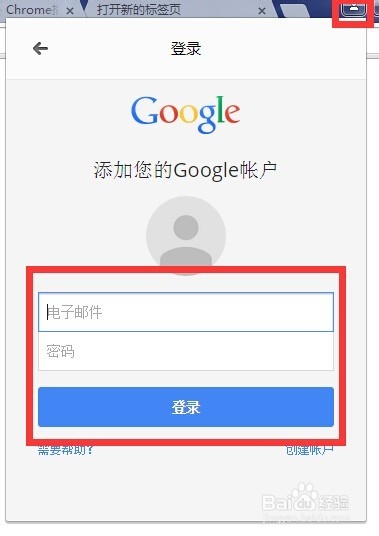

2、登陆成功后点击,右上角的三条横杆的图标-点击设置。将页面下滚,找到设置里的“其他人”。


3、点击“导入书签和设置”,选择好来源,一般是第三项:从ie导出来的html文件,点击“选择文件”。

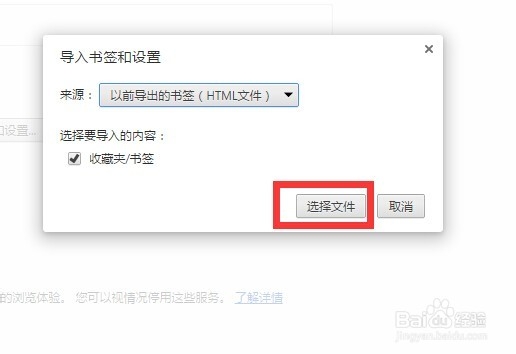
4、看下如何从ie中导出收藏夹。点击ie收藏夹:五角星,点击向下箭头,点击“导入和导出”。一锂淅铄旰直下一步,直到导出html文件。
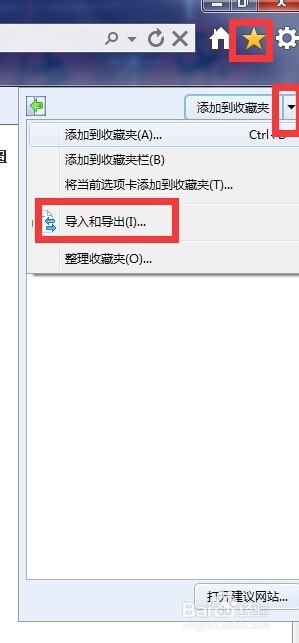

5、接第三步。也可以右键收藏栏来打开“书签管理器”。

批量删除收藏夹
1、于书签管理器中,点击左边目录中的“书签栏”,使用鼠标将所有收藏括住,再点击【删除】,就可以将整个收藏夹删除。

2、再点击“整理”边上的向下的箭头,点击“从html文件导入书签”。选择从ie导出的html文件,实现批量导入。